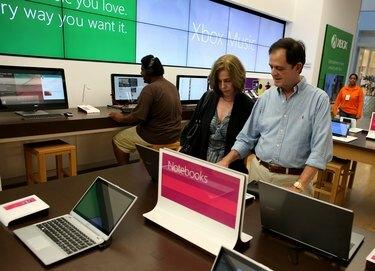
ตรวจสอบข้อกำหนดของคอมพิวเตอร์ก่อนซื้อเพื่อให้แน่ใจว่าคุณจะได้รับผลตอบแทนสูงสุดจากเงินที่จ่ายไป
เครดิตรูปภาพ: รูปภาพ Joe Raedle / Getty ภาพข่าว / Getty
การทราบข้อมูลจำเพาะของคอมพิวเตอร์เป็นสิ่งสำคัญในระหว่างกระบวนการซื้อเพื่อให้แน่ใจว่าคุณซื้ออุปกรณ์ที่เหมาะสมหรือฮาร์ดแวร์และซอฟต์แวร์ที่ถูกต้องเมื่อถึงเวลาต้องอัปเกรด ใช้ประโยชน์จากหน้าจอข้อมูลระบบบนคอมพิวเตอร์ที่ใช้ Windows 8.1 เพื่อค้นหาข้อกำหนดระบบของคุณ
การระบุตำแหน่งข้อมูลจำเพาะระบบของคุณ
กด "Windows-I" ในขณะที่อยู่บนหน้าจอเริ่มเพื่อโหลดบานหน้าต่างการตั้งค่า คลิก "ไทล์" เพื่อโหลดการตั้งค่าไทล์ของคอมพิวเตอร์ของคุณ จากนั้นสลับสวิตช์ภายใต้หัวข้อ Show Administrative Tools ไปที่ตำแหน่ง On เพื่อแสดงไทล์ข้อมูลระบบ คลิกไทล์ "ข้อมูลระบบ" เพื่อโหลดหน้าจอข้อมูลระบบ ในหน้าจอนี้ คุณสามารถดูรายละเอียดเกี่ยวกับโปรเซสเซอร์ หน่วยความจำ ฮาร์ดไดรฟ์ และระบบปฏิบัติการของคุณ คลิกส่วนหัวในบานหน้าต่างด้านซ้ายเพื่อดูข้อมูลจำเพาะเพิ่มเติมเกี่ยวกับส่วนประกอบฮาร์ดแวร์ ทรัพยากร และซอฟต์แวร์
วีดีโอประจำวันนี้
การพิจารณาว่าคุณกำลังใช้งาน Windows 8.1 เวอร์ชันใด
หากคุณต้องการทราบว่าคุณกำลังใช้ Windows 8.1 เวอร์ชันใดอยู่ คุณจะพบข้อมูลนี้ในหน้าจอข้อมูลพีซี คลิกไทล์ "เดสก์ท็อป" บนหน้าจอเริ่ม กด "Windows-I" และเลือก "ข้อมูลพีซี" เวอร์ชันของ Windows 8.1 ที่คุณใช้งานอยู่จะแสดงถัดจากหัวข้อประเภทระบบ



